Vil du installere MySQL på din lokale computer med Windows? Denne vejledning viser dig trin for trin, hvordan du gør det. MySQL er en udbredt database, der bruges til mange applikationer. Det er især nyttigt, når du vil arbejde med databaser lokalt og for eksempel drive en webserver.
Vigtigste konklusioner
- MySQL er nemt at installere og bruge.
- Installationen sker via en brugervenlig opsætning.
- Du bør overveje eventuelt at installere yderligere software som Apache eller PHP for at få en komplet udviklingsstack.
Trin-for-trin vejledning
Trin 1: Download MAMP
Først har du brug for software som MAMP, der lader dig installere MySQL på din Windows-computer. Gå til hjemmesiden memp.info og naviger til downloads.
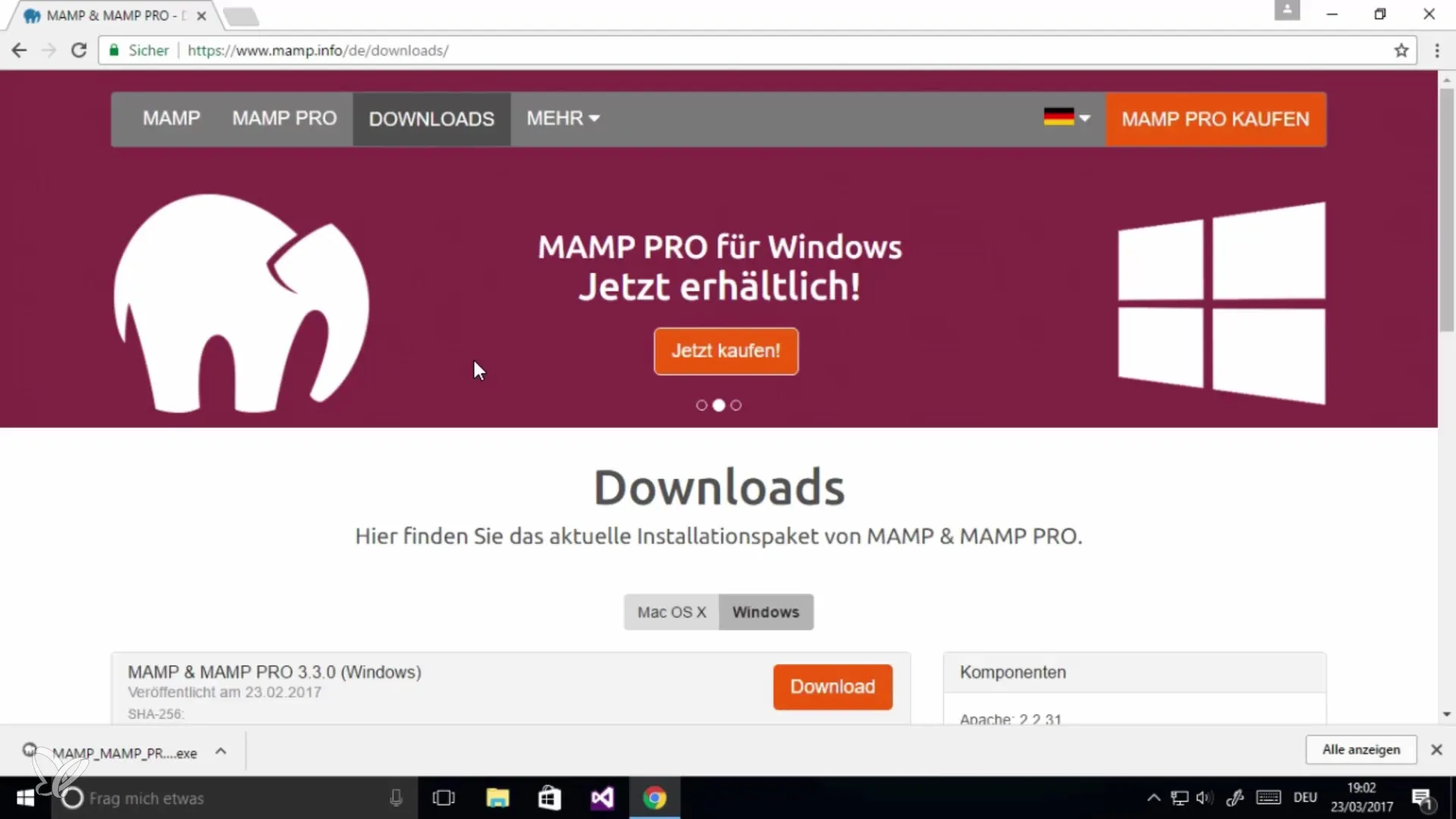
Vælg Windows-versionen og klik på "Download". Her finder du muligvis en henvisning til muligheden for at bruge Pro-versionen som en prøveversion; dette er dog ikke nødvendigt, da den gratis version er tilstrækkelig.
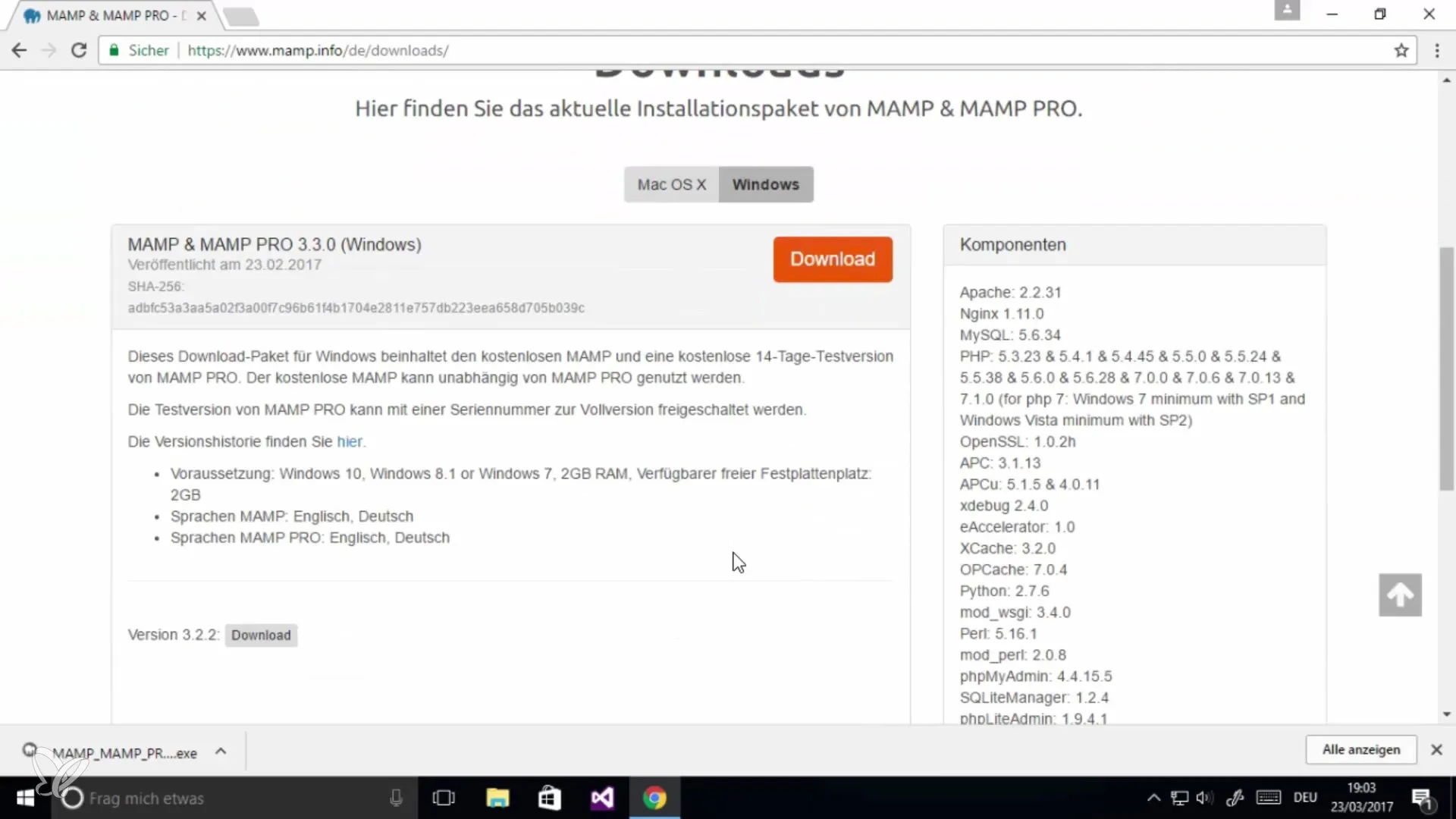
Trin 2: Installer MAMP
Efter download ser du installationsfilen. Dobbeltklik på den for at starte installationsprocessen. Filen er på omkring 300 MB, så det er fornuftigt at downloade det på forhånd.
Følg instruktionerne fra installationsprogrammet. Først bliver du spurgt, om programmet skal køres, og om du tillader det. I det næste trin kan du vælge sprog (tysk eller engelsk), hvilket øger brugervenligheden.
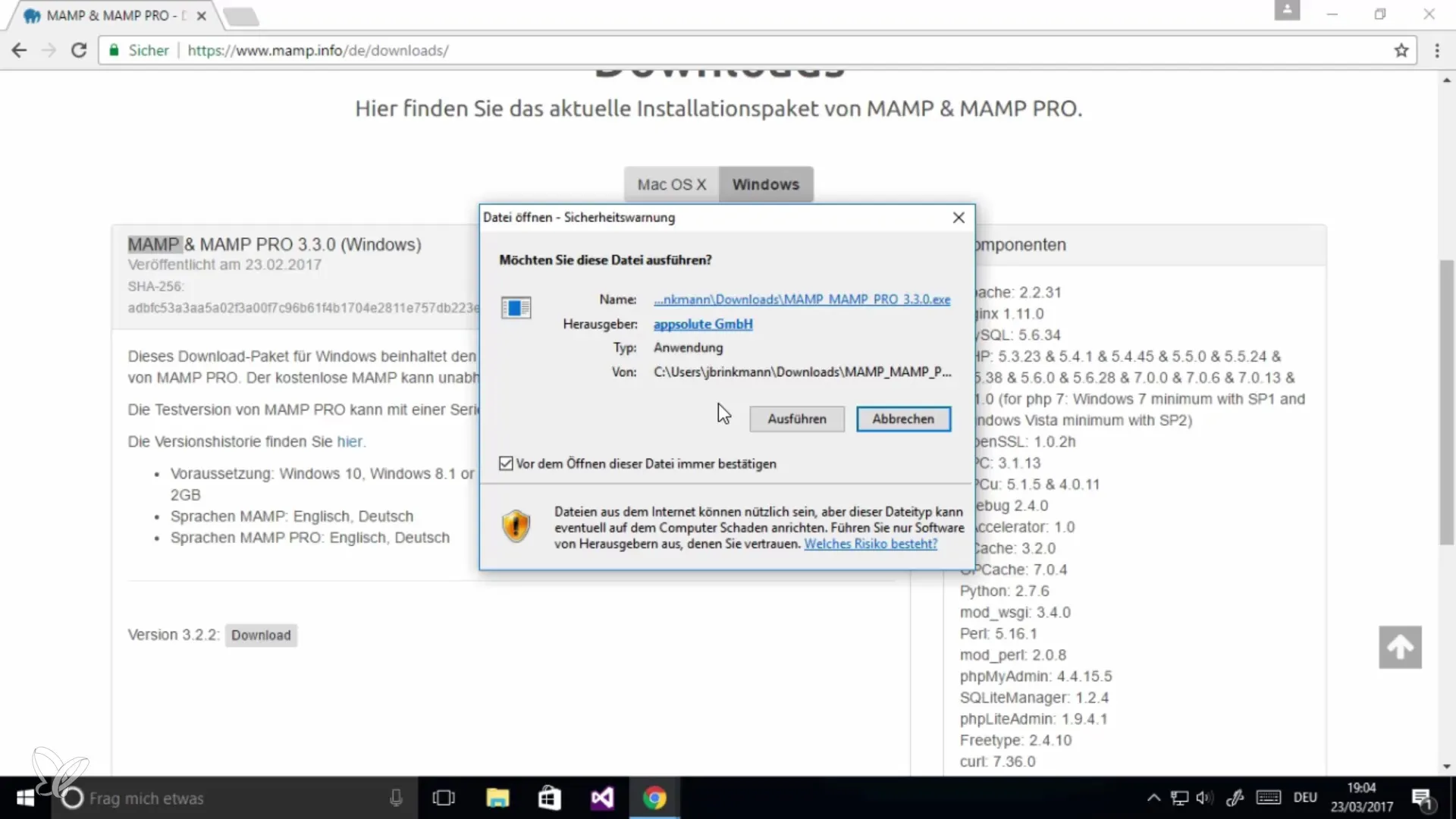
Trin 3: Fortsæt installationen
Når du har valgt sproget, følger du den generelle installationsproces. Du vil blive spurgt, hvor softwaren skal installeres, og om der skal oprettes et skrivebordsikon. Det anbefales at vælge denne mulighed, så du hurtigt kan få adgang til det.
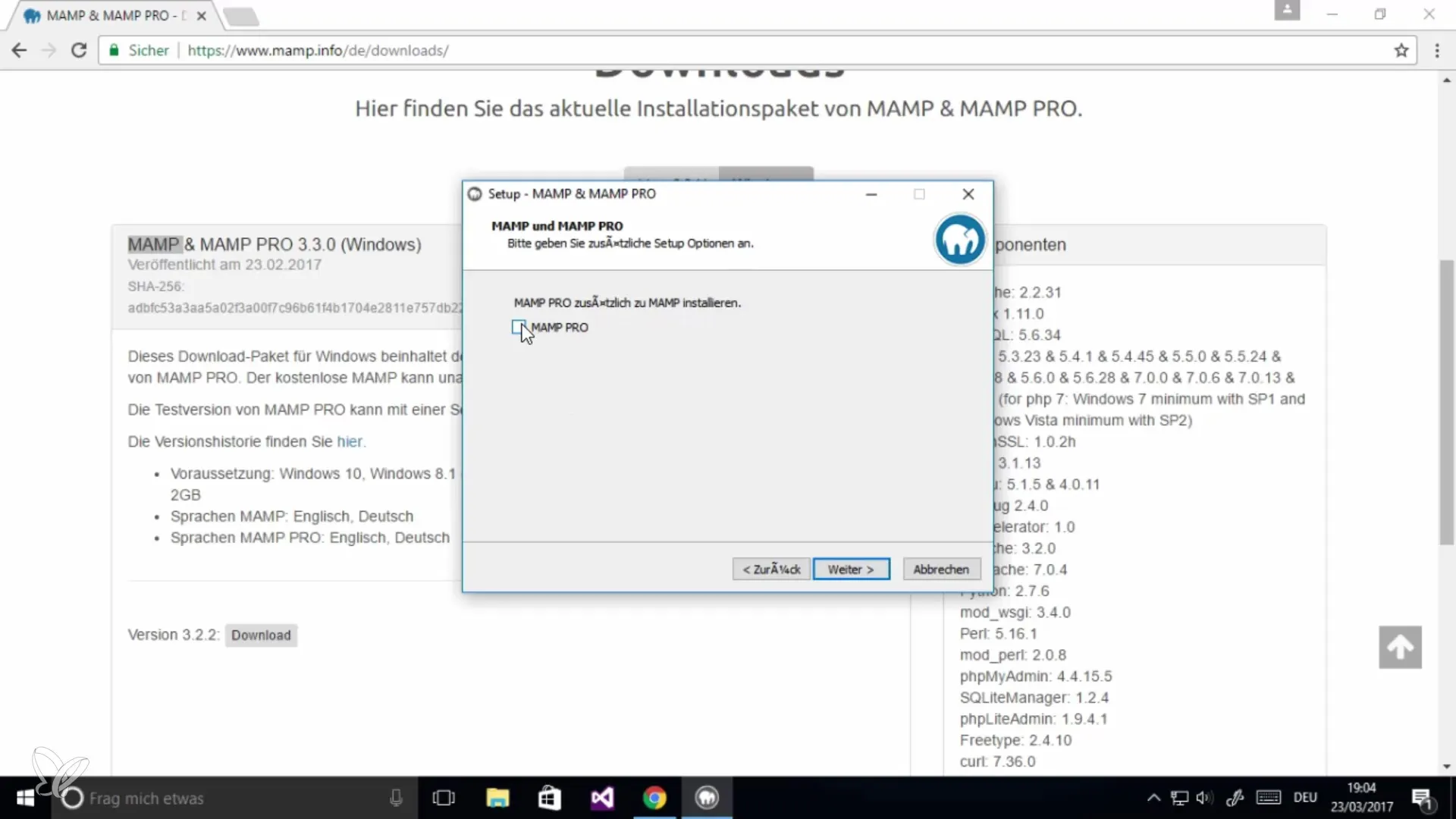
Selve installationen tager et kort øjeblik. Når det er afsluttet, kan Windows muligvis kræve en genstart for at alle ændringer kan træde i kraft.
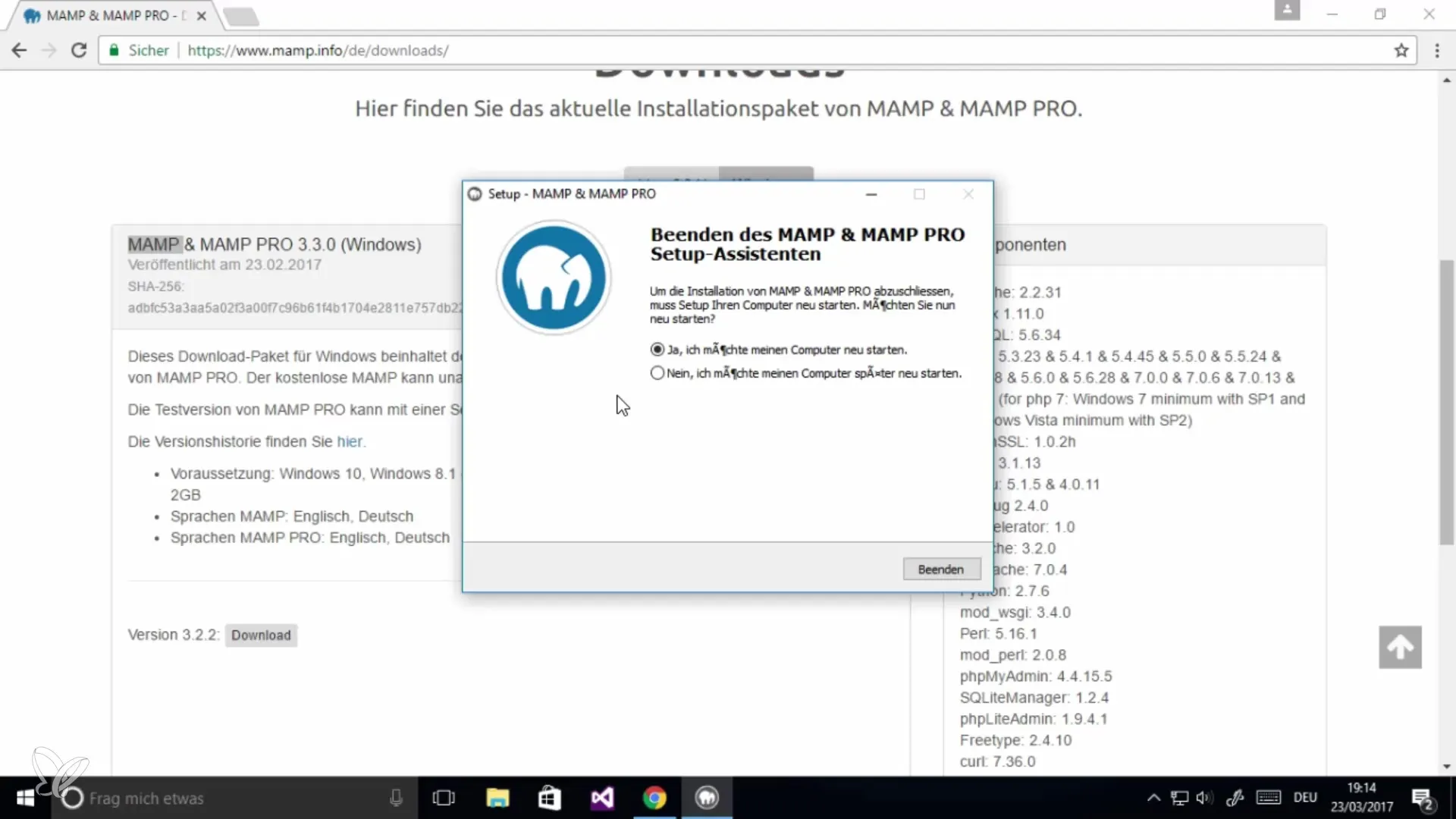
Trin 4: Start MAMP
Efter genstart ser du et ikon for MAMP i startmenuen. Start programmet. Softwaren starter flere tjenester: Apache-webserveren og MySQL-serveren.
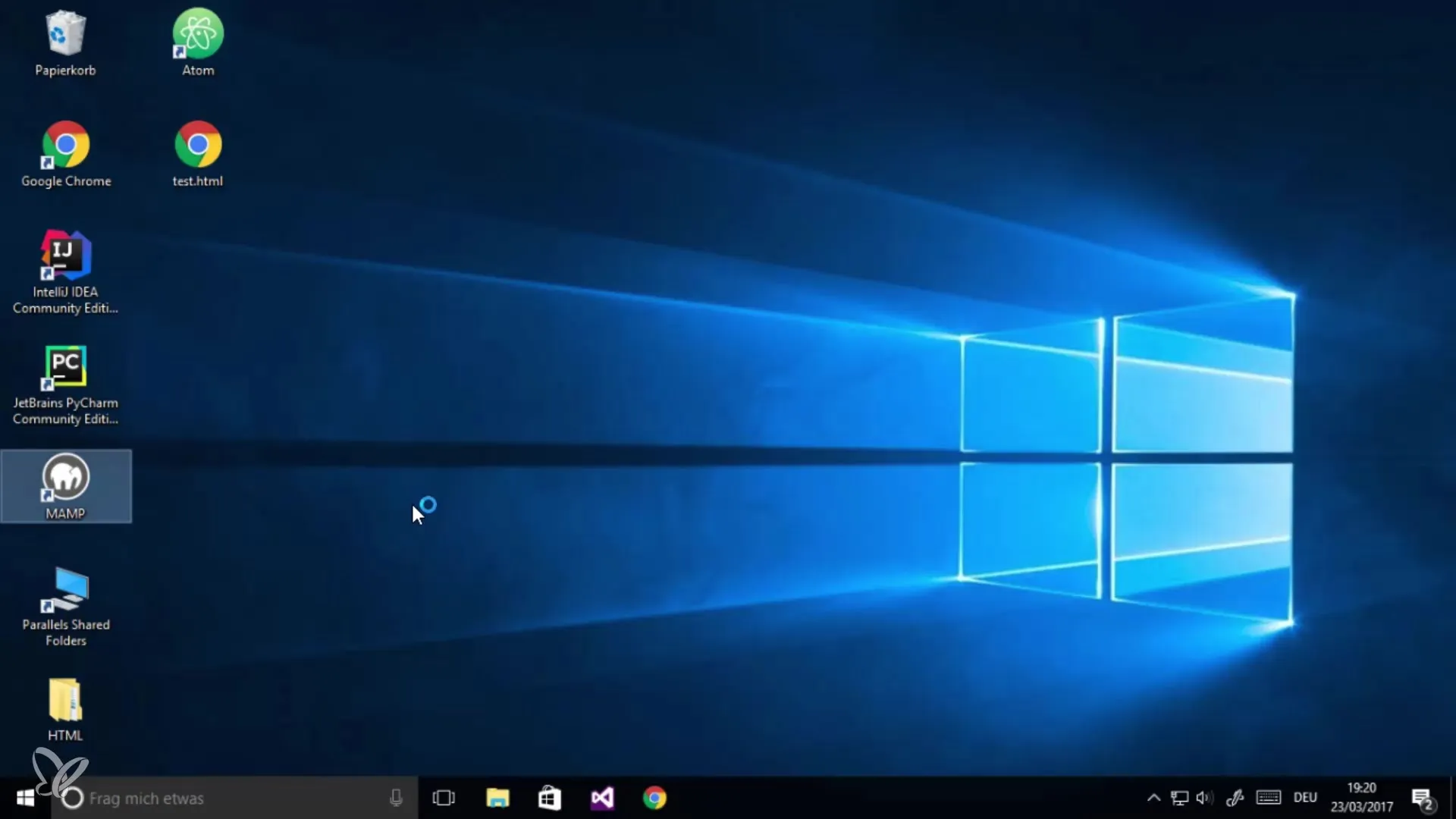
Det kan være nyttigt at kontrollere indstillingerne, især portene, som som standard er indstillet til 80 for Apache og 3306 for MySQL. Sørg for, at adgangen til disse porte er tilladt i dit netværk.
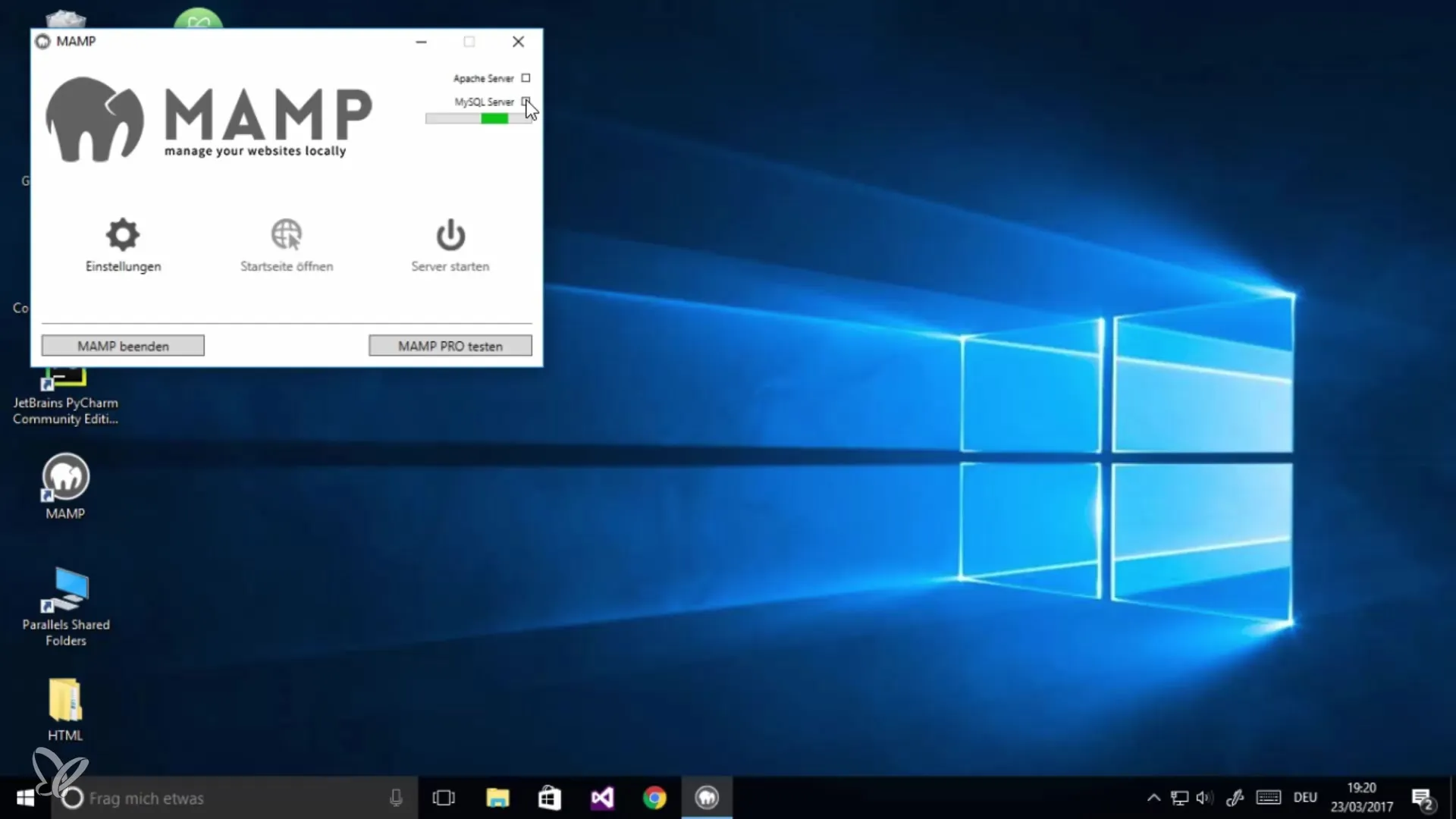
Trin 5: Kontroller MySQL og Apache
Når serverne er startet, skal du kontrollere status. Hvis alt har været en succes, vises serverstatusindstillingerne i grønt. Dette indikerer, at både Apache og MySQL kører korrekt.
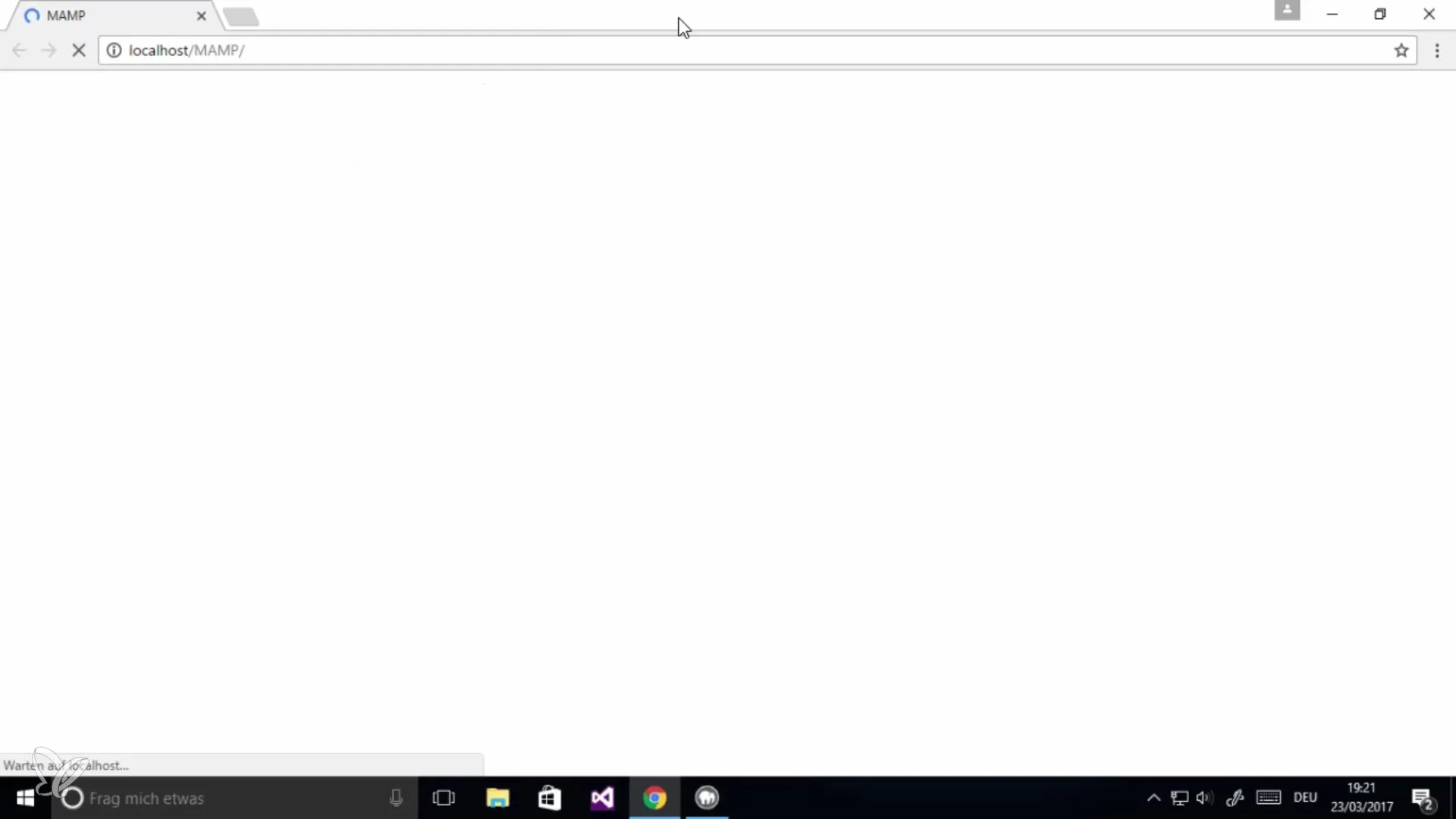
Du kan nu åbne MAMP's startside i din browser for at kontrollere, om alt er blevet installeret korrekt. Startsidens adresse er "localhost".
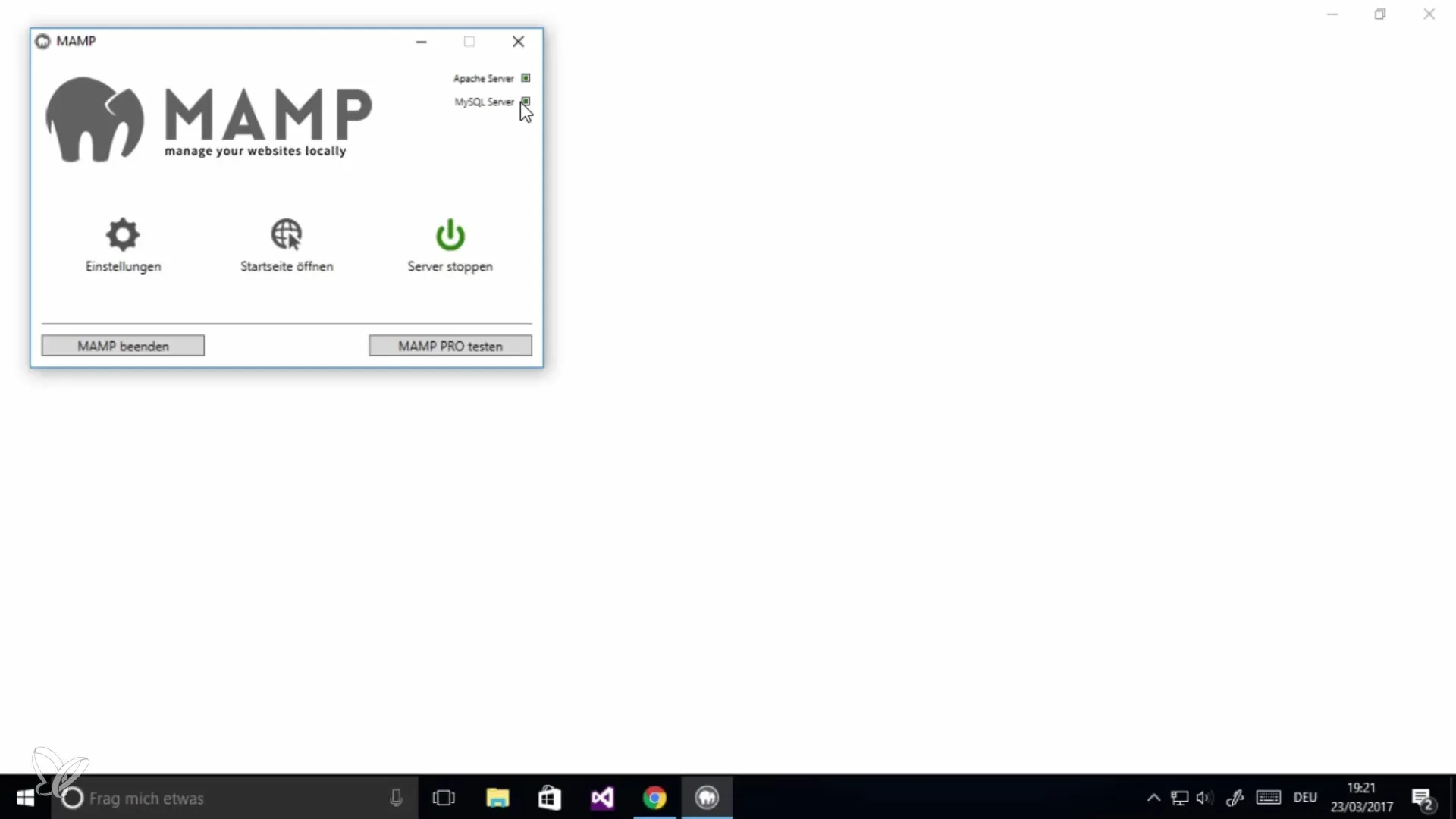
Trin 6: Brug af phpMyAdmin
Med MAMP har du også adgang til phpMyAdmin, et populært værktøj til administration af MySQL-databaser. Du kan få adgang til phpMyAdmin for at administrere dine databaser, selvom dette er et emne til senere lektioner.
Resumé - Installer MySQL på Windows
Installationen af MySQL på Windows er enkel og hurtig. Med MAMP har du alle nødvendige komponenter i én pakke til at arbejde lokalt. Nu er du klar til at starte dine første projekter med MySQL!
Ofte stillede spørgsmål
Hvordan kan jeg kontrollere, om MySQL er blevet installeret korrekt?Åbn MAMP og se, om MySQL-serveren vises med status i grøn.
Har jeg brug for Apache for at kunne bruge MySQL?Ikke nødvendigvis, men Apache er nyttigt, hvis du ønsker at udvikle en webapplikation lokalt.
Hvor finder jeg phpMyAdmin?Efter installationen finder du phpMyAdmin via MAMP-startsiden under "localhost".
Koster MAMP noget?Basisversionen af MAMP er gratis, Pro-versionen er betalingsversion.


